ऑनलाइन, ऑफलाइन और iPhone पर छवि गुणवत्ता में सुधार करने का तरीका जानें
एक तस्वीर की गुणवत्ता एक बहुत ही महत्वपूर्ण कार्य करती है, खासकर आधुनिक समय में जब सोशल मीडिया खातों में छवियों को जमा करने की आवश्यकता होती है। अगर हम अपने उत्पादों की अच्छी खरीदारी करना चाहते हैं, तो यह भी महत्वपूर्ण है कि हम ऐसा करें। लेकिन अगर छवि की गुणवत्ता उत्कृष्ट नहीं है, तो हम ऐसा कैसे कर सकते हैं? आप विभिन्न तरीकों से एक उच्च गुणवत्ता वाली तस्वीर में सुधार कर सकते हैं, जो एक भाग्यशाली विकास है। इस वजह से, हम आपको ऐसे कई टूल देखने के लिए अभी कुछ समय देंगे जो आपको इसमें समायोजित करेंगे आपकी छवि की गुणवत्ता में सुधार.


भाग 1. छवि गुणवत्ता ऑनलाइन कैसे सुधारें
आपकी छवि की गुणवत्ता बढ़ाने के लिए एक सरल विधि उपलब्ध है। आप इसे Vidmore ऑनलाइन फ्री इमेज अपस्केलर का उपयोग करके पूरा कर सकते हैं। यह एक ऑनलाइन टूल है जिसका उद्देश्य मुफ्त में फोटोग्राफ की गुणवत्ता में सुधार करना है, भले ही वह निम्न गुणवत्ता का हो। यह एप्लिकेशन अपने बिल्ट-इन आर्टिफिशियल इंटेलिजेंस का उपयोग करके एक तस्वीर की गुणवत्ता को बढ़ा सकता है। यह ऑनलाइन सुलभ है।
विडमोर फ्री इमेज अपस्केलर ऑनलाइन एक शानदार उपकरण है, विशेष रूप से शौकिया फोटोग्राफरों के लिए जो अभी शुरुआत कर रहे हैं और अपनी तस्वीरों के रिज़ॉल्यूशन में सुधार करना चाहते हैं। उपयोगकर्ता इंटरफ़ेस के सहज डिज़ाइन के कारण, यहां तक कि पहली बार उपयोगकर्ताओं को साइट नेविगेट करने में कोई परेशानी नहीं होनी चाहिए। ग्राहकों को इसका उपयोग करने के लिए भुगतान करने की आवश्यकता नहीं है, यह इसे और अधिक सुलभ बनाने में भी मदद करता है। कल्पना कीजिए कि आप बिना किसी अतिरिक्त पैसे के एक बेहतर छवि प्राप्त कर सकते हैं।
इसके अलावा, यह ऑनलाइन तस्वीर बढ़ाने वाला बहुत जोखिम मुक्त है। यह आपके द्वारा अपने यूजर इंटरफेस पर सबमिट की गई प्रत्येक छवि की एक प्रति नहीं रखता है। इन तस्वीरों को साफ करने में सिर्फ एक दिन का समय लगता है। किसी छवि की समग्र गुणवत्ता को कम किए बिना उसे बड़ा करने के लिए Vidmore Free Image Upscaler Online का उपयोग करना भी संभव है। और अंत में, यह विभिन्न प्रकार के चित्र प्रारूपों का समर्थन करता है, जो इसकी बहुत अनुकूलनीय प्रकृति में योगदान देता है।
यहाँ Vidmore Free Image Upscaler Online में एक छवि की गुणवत्ता में सुधार के लिए एक सरल प्रक्रिया है।
चरण 1: Vidmore फ्री इमेज अपस्केलर पेज पर नेविगेट करें और खोजें तस्वीर डालिये डिस्प्ले विंडो के बीच में बटन। इस बटन पर क्लिक करें। अपने दस्तावेज़ों वाले फ़ोल्डरों को लाने के बाद उस चित्र का चयन करें जिसे आप संपादित करना चाहते हैं।
अभी इमेज अपस्केलर आज़माएं!
- फ़ोटो की गुणवत्ता सुधारें.
- चित्र को 2X, 4X, 6X, 8X तक बड़ा करें।
- पुरानी छवि पुनर्स्थापित करें, फ़ोटो को धुंधला करें, इत्यादि।

चरण 2: यदि छवि को आपके अंत में प्रतिबिंबित किया गया है, तो यह छवि के मूल और संशोधित संस्करण दोनों को प्रदर्शित करेगा। आप उस वरीयता का चयन भी कर सकते हैं जिसे आप चाहते हैं बढ़ाई मेन्यू।
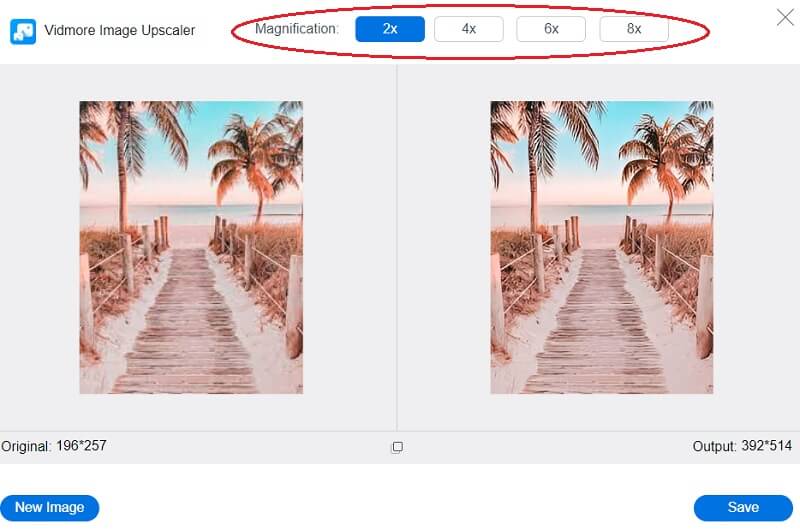
चरण 3: दबाएं सहेजें आवर्धन के वांछित स्तर का चयन करने के बाद पृष्ठ के निचले भाग पर स्थित बटन, फिर अपनी छवि के डाउनलोड होने तक प्रतीक्षा करें।
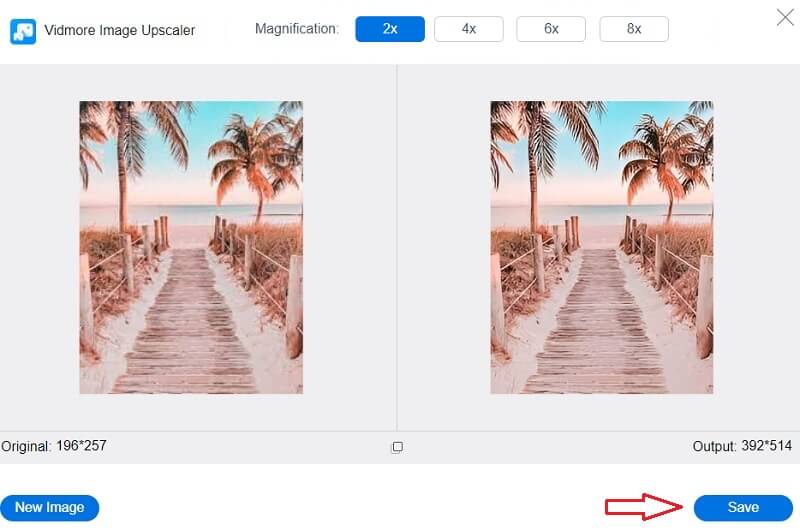
भाग 2. फोटोशॉप पर छवि गुणवत्ता में सुधार कैसे करें
जब फोटो संपादन की बात आती है तो फोटोशॉप को अक्सर सबसे अधिक प्रशिक्षित और विशेषज्ञ अनुप्रयोगों में से एक माना जाता है। इस सॉफ्टवेयर का उपयोग विभिन्न चीजों को संपादित करने में किया जा रहा है, जिसमें प्रीमियम इमेज, लोगो और फ्लायर्स शामिल हैं। यह वेक्टर चित्रों को उसी तरह संपादित करता है जैसे यह पिक्सेल-आधारित चित्रों को संपादित करता है। इसमें पिक्सेल-आधारित छवियों को संपादित करने के लिए उपकरणों की एक पूरी श्रृंखला शामिल है।
पेशेवर विकास के लिए इस मंच के भीतर, अन्य उपयोगकर्ता आपके लिए चुनौतियों का सामना करेंगे। यह सबसे शानदार संपादन टूल में से एक है जिसे आप प्राप्त कर सकते हैं। संपादन उद्योग में प्रवेश करने के बारे में सोचने वाले व्यक्तियों के लिए इसकी अत्यधिक अनुशंसा की जाती है। यह संभव है कि इसकी आदत पड़ने में कुछ समय लगे, लेकिन परिणाम इसके लायक होगा। नीचे सूचीबद्ध प्रक्रियाओं पर एक नज़र डालें यदि आप सीखना चाहते हैं कि फ़ोटोशॉप का उपयोग करके किसी छवि की गुणवत्ता को कैसे बढ़ाया जाए।
चरण 1: पर नेविगेट करें फ़ाइल मेनू, चुनें खुला हुआ ड्रॉप-डाउन मेनू से, और उस छवि का चयन करें जिसका आप उपयोग करना चाहते हैं। उसके बाद, छवि पर नेविगेट करें और चुनें छवि का आकार ड्रॉप-डाउन मेनू से विकल्प। छवि शीर्षक वाली एक विंडो संवाद बॉक्स स्क्रीन पर कहीं भी अमल में लाना होगा।
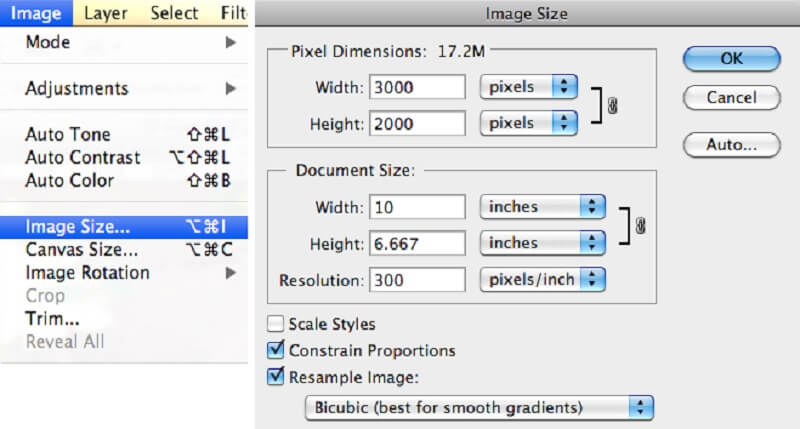
चरण 2: अनचेक करें प्रतिदर्श चैनल छवि संकल्प को संशोधित करने का विकल्प। यह फोटोशॉप को सूचित करता है कि छवि से कोई भी पिक्सेल जोड़ा या घटाया नहीं जाना चाहिए।
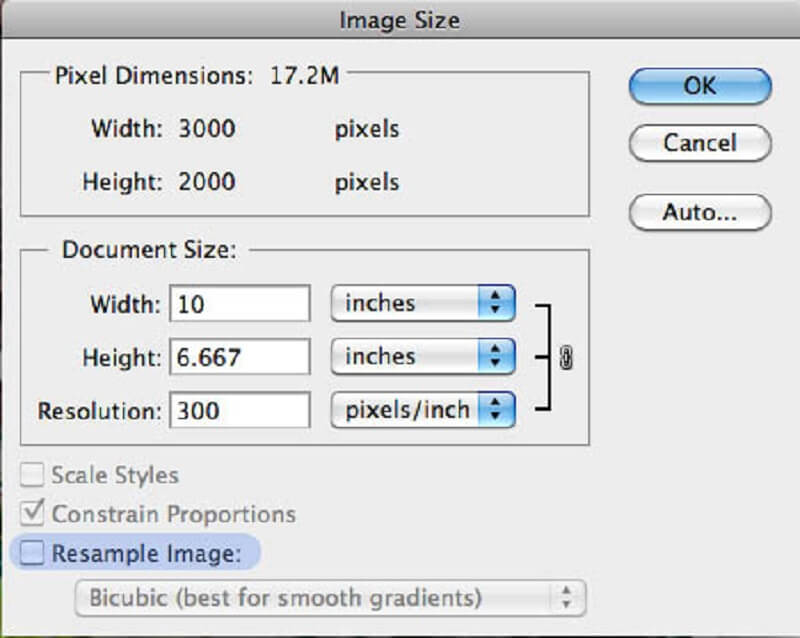
चरण 3: उस रिज़ॉल्यूशन को दर्ज करें जिसका आप उपयोग करना चाहते हैं संकल्प खेत। जब आप उस मान को बदलते हैं जिसे आपने दर्ज किया है संकल्प फ़ील्ड में, आप देखेंगे कि दस्तावेज़ की चौड़ाई और ऊँचाई के अनुरूप संख्याएँ भी बदल जाती हैं। परिवर्तनों को स्वीकार करने के लिए, क्लिक करें ठीक बटन।
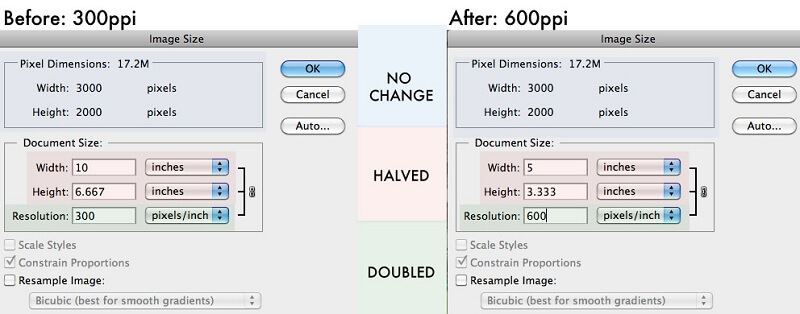
भाग 3. iPhone पर छवि गुणवत्ता कैसे बढ़ाएँ?
आपके द्वारा अपने iPhone से ली गई तस्वीर की गुणवत्ता में सुधार करने के लिए, आपको बस कैमरे की सेटिंग्स को संशोधित करना है। Apple ने हाल ही में एक नया फ़ाइल स्वरूप जारी किया है जो एक बेहतर संपीड़न तकनीक का उपयोग करता है। आईफोन के साथ ली गई छवियों के संकल्प को बदलने के सबसे प्रभावी तरीके के बारे में अधिक जानने के लिए नीचे दिए गए कदम आपको चलेंगे।
चरण 1: लेबल वाला ऐप लॉन्च करें समायोजन अपने iPhone पर। एक iPhone का उपयोग करके iCloud मेनू पर नेविगेट करें और चुनें तस्वीरें विकल्प। थपथपाएं आईक्लाउड अपने iPhone पर आइकन और चुनें तस्वीरें मेनू से विकल्प।
चरण 2: सुनिश्चित करें कि iCloud चित्र पुस्तकालय विकल्प चालू है, और फिर चुनें डाउनलोड तथा मूल रखें पसंद। आपको अपनी सभी तस्वीरों को आईफोन फोटो ऐप और स्थानीय स्टोरेज लोकेशन में सेव करना होगा। ऐसा करने में विफल रहने से सहेजे गए फ़ोटोग्राफ़ का रिज़ॉल्यूशन कम हो जाएगा।
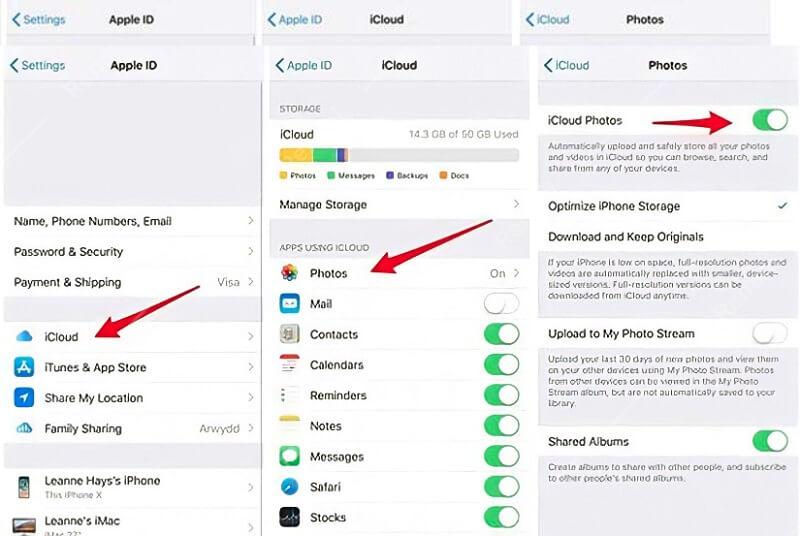
चरण 3: उस ऐप पर वापस जाएं जो आपकी सेटिंग को नियंत्रित करता है और तब तक नीचे स्क्रॉल करें जब तक आपको यह नहीं मिल जाता कैमरा विकल्प। आप अपने iPhone पर फोटो रिज़ॉल्यूशन को एक्सेस करके बदल सकते हैं समायोजन ऐप और टैप करना तस्वीरें विकल्प। एक बार वहां, चुनें प्रारूप विकल्प, और फिर चुनें उच्च दक्षता तस्वीरों को स्टोर करने की सुविधा HEIC फाइल प्रारूप।
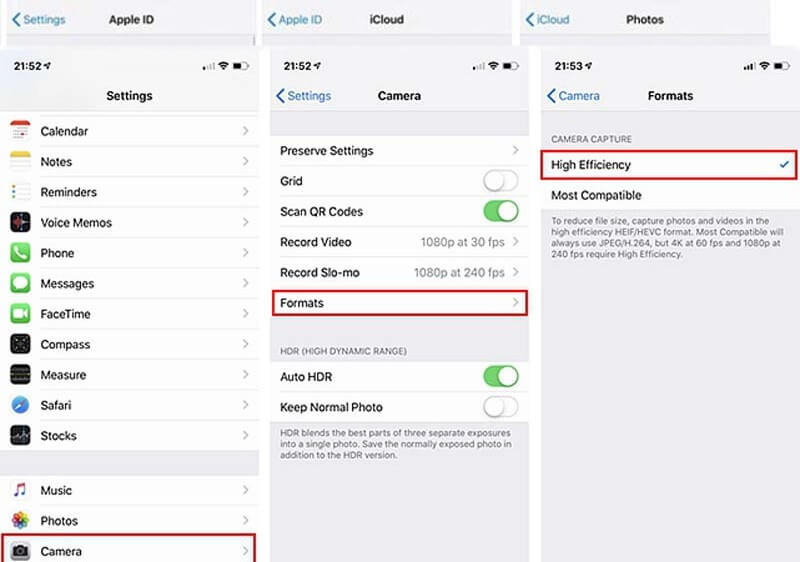
भाग 4. छवि गुणवत्ता में सुधार के लिए अक्सर पूछे जाने वाले प्रश्न
iPhone तस्वीरें बिना किसी बदलाव के कम-रिज़ॉल्यूशन वाली क्यों होती हैं?
अनजाने में, आप अपनी छवियों को iCloud पर अपलोड कर सकते हैं। IPhone सेटिंग्स में, iCloud फोटो लाइब्रेरी को सक्षम करें। आईक्लाउड फोटो लाइब्रेरी का चयन करने के बाद, आप उच्च-रिज़ॉल्यूशन वाले आईफोन फोटो स्टोर कर सकते हैं।
क्या व्हाट्सएप iPhone फोटो रिज़ॉल्यूशन को संशोधित कर सकता है?
WhatsApp iPhone तस्वीरों को सिकोड़ता है। ऐप्स उनके द्वारा भेजी जाने वाली तस्वीरों को कंप्रेस करते हैं। आप अपनी छवियों को भेजने और डाउनलोड करने के लिए इन ऐप्स का उपयोग कर सकते हैं।
आप Google छवि रिज़ॉल्यूशन को कैसे बदल सकते हैं?
अपने कंप्यूटर पर photos.google.com/settings पर जाएं। फिर, रिकवर स्टोरेज बटन पर क्लिक करें। यह तस्वीरों और वीडियो को मूल गुणवत्ता से उच्च गुणवत्ता में संपीड़ित करके आपके द्वारा सहेजे गए संग्रहण स्थान की मात्रा को प्रदर्शित करेगा। अंत में, कंप्रेस बटन पर क्लिक करें।
निष्कर्ष
अब जबकि डिजिटल मार्केट में अलग-अलग इमेज एडिटर फैल रहे हैं। आप जल्दी कर सकते हैं अपनी छवि गुणवत्ता बढ़ाएँ कुछ ही पलों में! अच्छी बात है कि इस तरह के पोस्ट हैं जो आपको कार्यों को ठीक से करने में मदद करेंगे।


